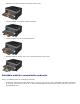Users Guide
Funkce systému Mac OS X
Proč některé aplikace netisknou více kopií podle očekávání?
Některé aplikace zpracovávají tisk více kopií různými způsoby. Některé verze aplikací Microsoft Word a Adobe
Reader zpracovávají úlohu více kopií jako úlohu jedné kopie s
více
stránkami. Při tisku více kopií pomocí těchto
aplikací nebudou správně fungovat následující funkce.
Chcete-li tisknout více kopií souboru PDF pomocí těchto funkcí, používejte aplikace Apple Preview nebo Adobe
Acrobat Reader
5.
Jak
se používají síťové tiskárny?
Použití síťových tiskáren je možné pomocí systému MarkVision™ Professional. Tato aplikace nahrazuje MarkVision
za systém Macintosh a je kompatibilní se systémem Mac
OS X
nebo vyšším.
Známé problémy a řešení systému Mac OS X
Jak naformátuji dokument určený k tisku na vlastní formáty papíru?
Chcete-li přidat vlastní formát papíru do nabídky Paper Size (Formát papíru), otevřete dialogové okno Page Setup
(Nastavení stránky).
Pro systém Mac OS X verze 10.4:
1. Vyberte možnost File (Soubor) ® Page Setup (Nastavení stránky).
2. Z
místní
nabídky Paper Size (Formát papíru) vyberte možnost Manage Custom Sizes (Správa vlastních
formátů).
3. Klepnutím na možnost + v
podokně
Custom Page Sizes (Vlastní formát papíru) vytvoříte nový vlastní
formát papíru.
4. V
zobrazeném
seznamu přejmenujte poklepáním na položku Untitled (Bez názvu) vlastní formát papíru.
5. Zadejte příslušný formát a okraje stránky vlastního formátu papíru.
6. Klepnutím na tlačítko OK se vrátíte do dialogového okna Page Setup (Nastavení stránky).
7. Z
místní
nabídky Paper Size (Formát papíru) vyberte vytvořený vlastní formát papíru.
8. Klepněte na tlačítko OK.
Pro systém Mac OS X verze 10.3:
1. Vyberte možnost File (Soubor) ® Page Setup (Nastavení stránky).
2. Z
místní
nabídky Settings (Nastavení) vyberte položku Custom Paper Size (Vlastní formát papíru).
3. Klepněte na položku New (Nový) a zadejte příslušné údaje týkající se vlastního formátu papíru.
Funkce Porucha
Oddělovací listy mezi kopiemi List je možné přidat až po vytištění celé úlohy.
Oboustranně/Tisk na obě strany Kopie se vytisknou na stejnou stránku.
Více stránek na list Kopie se vytisknou na stejnou stránku.
Ověřovací tisk Každou kopii lze před vytisknutím ověřit.